iTools是一款易於使用的iOS設備傳輸工具,可幫助用戶在數秒內將應用,遊戲,數據,聯繫人,照片,視頻,音樂從iPhone備份到PC / Mac電腦。 此外,iTools可以快速有效地在iPhone / iPad / iPod和電腦之間傳輸包括音樂,照片,視頻,電影,書籍,聯繫人,筆記,文件等在內的數據。 它也是iOS設備的完美管理工具。 您可以在PC / Mac電腦上輕鬆檢查,導入,導出,刪除或刷新iPhone / iPad / iPod的內容。
除了iTools的所有強大功能之外,它還提供iPhone / iPad到PC屏幕鏡像的解決方案。 下載iTools(iTools for windows, iTools軟件的Mac)嘗試一下。
作為一家專業軟件開發公司,自從2011以來,ThinkSky專注於為iOS設備製作更好的管理應用程序。 iTools是我們的第一款旗艦產品。 ThinkSky還設計了一款名為“Airplayer”的專業產品,特別是幫助iOS用戶將iPhone / iPad屏幕鏡像到Windows PC和Mac電腦。
在iPhone和PC屏幕鏡像方面,Airplayer肯定比iTools更專業,因為它專門設計用於屏幕鏡像。 如果您只想要屏幕鏡像功能,我們建議您使用Airplayer。 免費下載 AirPlayer 嘗試一下! 如果你想知道如何使用Airplayer,請訪問 這裡.
如何使用iTools屏幕將iPhone鏡像到PC?
Step1:
成功將您的iPhone連接到PC上的iTools後,請點擊菜單欄上的“工具箱”按鈕,然後您會看到以下界面:
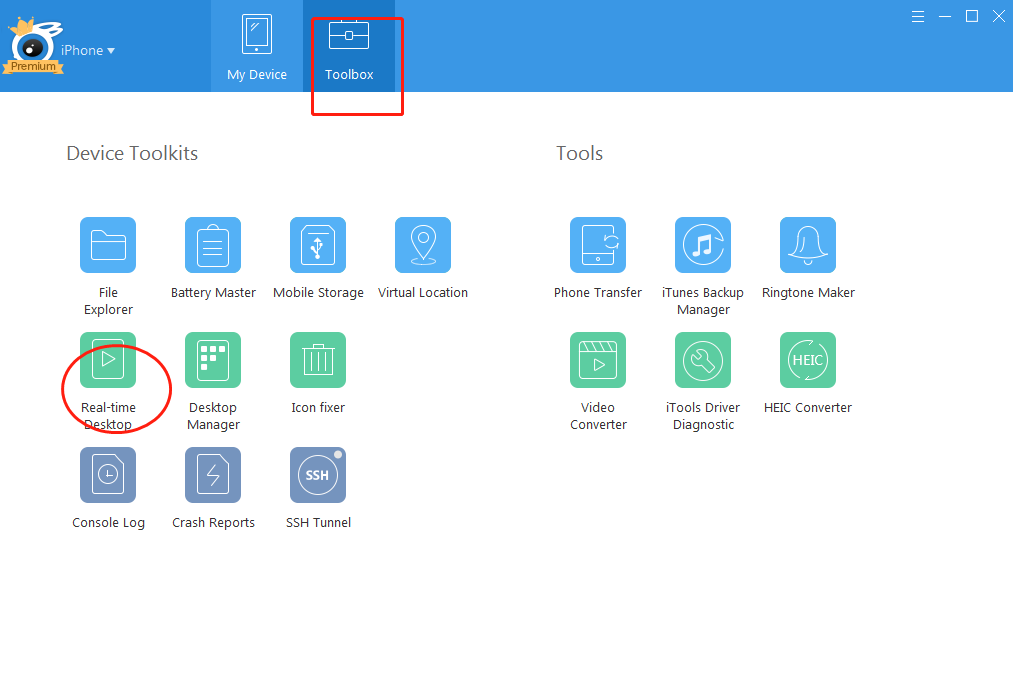
Step2:
單擊工具箱頁面上的“實時桌面”按鈕,然後您可以看到以下界面:
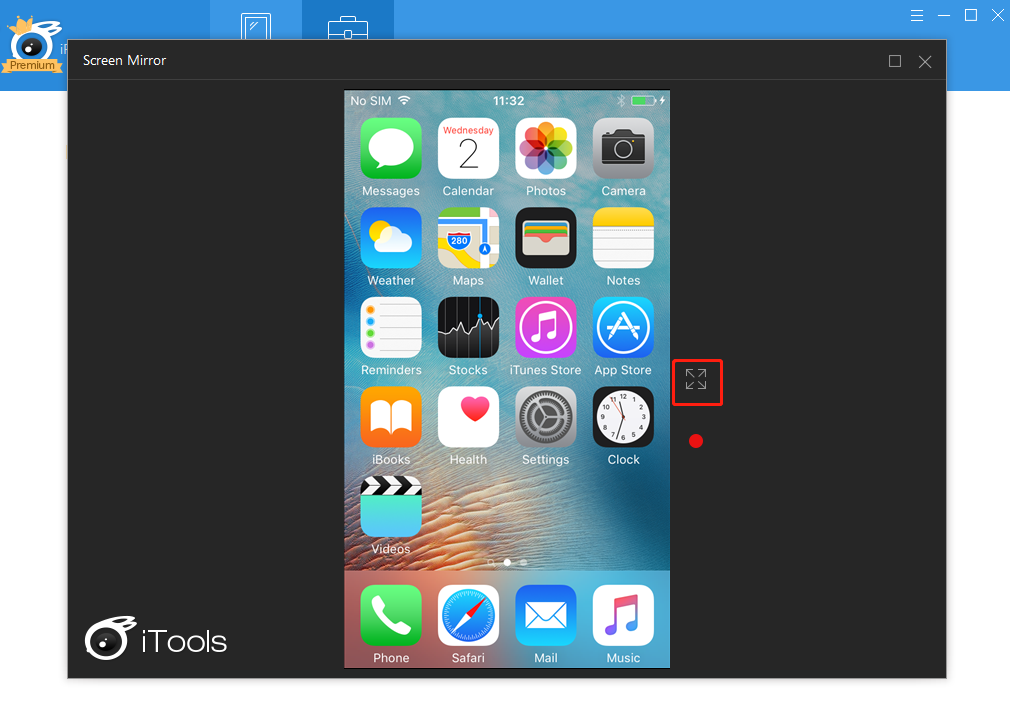
Step3:
iTools在PC上啟用了iPhone的屏幕。 點擊全屏圖標,可以看到屏幕變大。
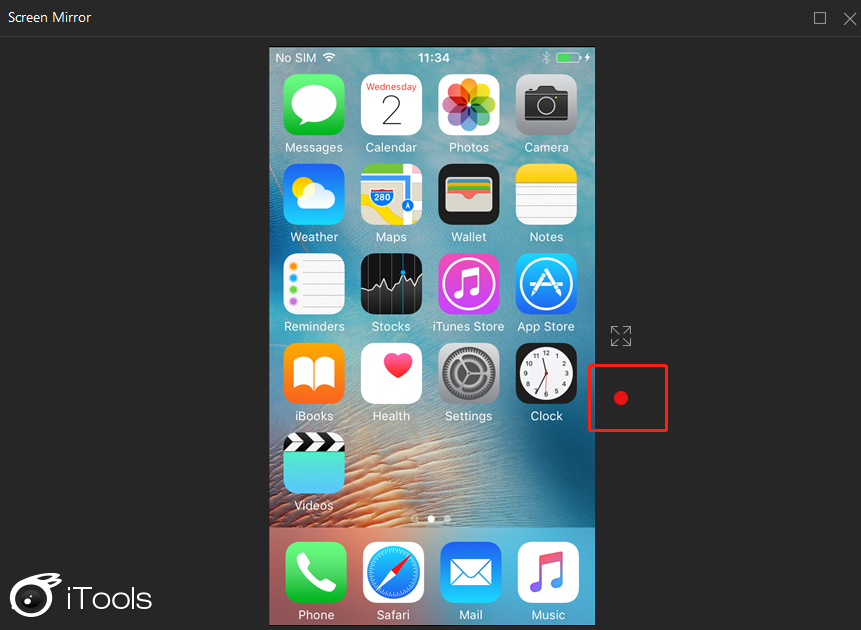
你甚至可以通過點擊中間的紅色按鈕來記錄你的屏幕。 這樣,您可以記錄屏幕的動態狀態並將錄製的視頻保存到PC上。 有些用戶需要這個功能來製作在iPhone上操作東西的教學視頻。
在您的操作過程中對iTools有任何其他問題,請前往我們的網站 顧客服務 解決辦法。
了解更多關於thinkskysoft和iTools的信息,請點擊 這裡.
積分: - Techigem.com
